 hemIDplus (http://chem.sis.nlm.nih.gov/chemidplus/) är ett webbaserat söksystem som ger tillgång till struktur och nomenklatur authority-filer som används för identifiering av kemiska ämnen som citeras i National Library of Medicine (NLM) databaser. Kärnan i ChemIDplus är deskriptorerna i Nätkategori D och de kompletterande begreppen för kemikalier som extraheras från MeSH, NLM: s medicinska ämnesrubriker. ChemIDplus tillhandahåller också struktursökning och direkta länkar till många biomedicinska resurser på NLM och på Internet för kemikalier av intresse. Databasen innehåller över 351 000 kemiska register, varav över 58 000 inkluderar kemiska strukturer. ChemIDplus är sökbar med namn / Synonym, CAS-registernummer, Molekylformel, Klassificeringskod, Lokaliseringskod och struktur. För att använda ChemIDplus behöver du:
hemIDplus (http://chem.sis.nlm.nih.gov/chemidplus/) är ett webbaserat söksystem som ger tillgång till struktur och nomenklatur authority-filer som används för identifiering av kemiska ämnen som citeras i National Library of Medicine (NLM) databaser. Kärnan i ChemIDplus är deskriptorerna i Nätkategori D och de kompletterande begreppen för kemikalier som extraheras från MeSH, NLM: s medicinska ämnesrubriker. ChemIDplus tillhandahåller också struktursökning och direkta länkar till många biomedicinska resurser på NLM och på Internet för kemikalier av intresse. Databasen innehåller över 351 000 kemiska register, varav över 58 000 inkluderar kemiska strukturer. ChemIDplus är sökbar med namn / Synonym, CAS-registernummer, Molekylformel, Klassificeringskod, Lokaliseringskod och struktur. För att använda ChemIDplus behöver du:
- en webbläsare som ger de funktioner som behövs för att acceptera en strukturfråga i en plug-in. För närvarande fungerar detta system med Netscape Navigator 3.04, 4.05 eller senare, eller Microsoft Internet Explorer 4.01 eller senare, som är tillgängliga från Netscape eller Microsoft.
- Om du vill visa de kemiska strukturerna, behöver du en av följande plug-ins:
- Chime Ukrainian Version 2.0 är den senaste versionen tillgänglig från MDL Information Systems, Inc för Win-95/NT, eller Mac (Power PC) med Netscape Navigator 3.04 och 4.05 eller senare, och Microsoft Internet Explorer 4.01 eller senare (utom Mac) eller
- Chime Version 1.0.2 är också tillgänglig för användare med Windows 3.1, Win-95 / NT, Mac (68K eller Power PC) eller IRIX-maskin med äldre webbläsare som Netscape Navigator 2 eller 3.01.
- valfritt: alla kompatibla strukturritningspaket som ISIS Macau / Draw som gör att anpassade strukturfrågor kan dras.
När Chime har installerats högerklickar du med musen på Strukturinmatningsrutan på Sökinmatningssidan. En meny med alternativ för strukturritning och manipulation visas. Utan Chime plug-in, ChemIDplus kommer inte att visa strukturen men kommer fortfarande söka och visa alla textdata (t. ex., Namn / Synonym, CAS-registernummer, Molekylformel, Klassificeringskod, anteckning och Lokaliseringskod) samt söka alla lokaliseringsplatser från frågeutmatningen.
Sök inmatningssida
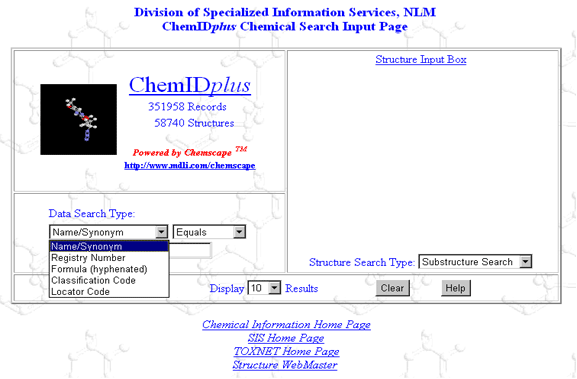
Figur 1: Sök inmatningssida.
det finns fyra rullgardinsmenyer på Sökingångssidan (se Figur 1):
- Datasökningstyp: klicka på ett av följande val (menyn visas i Figur 1) och ange söktermen i sökrutan, den tomma rutan under den.
- namn / Synonym (standard) – alla namn som tilldelats föreningen inklusive Maskrubriker och Superlistnamn.
- registreringsnummer-CAS-registreringsnummer. Ange i bindestreckformat, t.ex. 1746-01-6.
- formel (bindestreck) – Molekylformel. Ange i bindestreckformat, t.ex. C6-H12-O6.
- Klassificeringskod-den allmänna kategori som tilldelas en kemikalie baserat på dess toxicitet, användning och tillämpning, farmakologisk och/eller terapeutisk kategori och dess status i vissa kemiska listor (t.ex. tumördata, antiemetika, hormon).
- Locator Code-namnet på en NLM-databas eller en viktig resurs som har information om en given förening (t.ex. HSDB, AIDSLINE, IARC).
- logisk Operator
- är lika med (standard)
- börjar med
- innehåller
- visa resultat: antalet poster som visas per sida på Frågeresultatsidan.
- 10 (standard)
- 25
- struktur söktyp: ChemIDplus underlättar struktursökning genom att tillhandahålla tre alternativ som nås från Frågeresultatsidan som använder en vald struktur från den sidan och därför eliminerar behovet av att rita strukturfrågorna. Dessa alternativ tillåter användare att dra nytta av strukturen söka förmåga ChemIDplus utan att rita strukturen frågor själva (se tre blå knappar under id kolumn i Figur 3, se struktur frågor för ett exempel). Men mer sofistikerade användare kan använda ISIS eller något kompatibelt strukturritningspaket för att rita eller ändra strukturfrågor som anpassar dessa till deras specifikationer. De tre alternativen som finns tillgängliga på Sökingångssidan är:
- Substructure Search (standard): strukturen i inmatningsrutan används för att söka efter alla föreningar som har den ”understrukturen” och andra atomer.
- Likhetssökning: strukturen i inmatningsrutan används för att söka efter alla föreningar som innehåller strukturella egenskaper som är ”liknande” baserat på en algoritm i serverprogramvaran. Användaren väljer den procentuella likheten som sträcker sig från 50% till 100% (Standard är 80%) vid en prompt. Observera att utgången är i CAS-registernummer/ID-ordning, inte av likhetspoäng.
- exakt struktur: strukturen i inmatningsrutan används för att hitta en exakt strukturmatchning i databasen.
datafrågor (eller sökning efter kemisk Information)
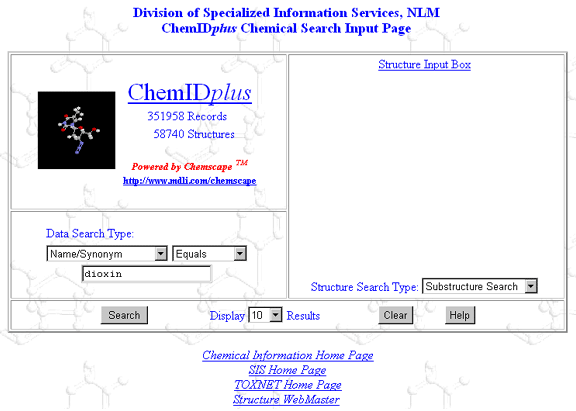
Figur 2: Sök efter Dioxin.
för att utföra en fråga på en kemikalie väljs datasökningstypen och lämplig logikoperator från rullgardinsmenyerna till vänster på Sökinmatningssidan innan frågetermen anges. Klicka på sökknappen eller tryck på Enter för att initiera sökningen. Inmatningssidan som visar en sökning efter ämnet dioxin ges i Figur 2.
sökningen ovan hämtar dioxinposten och visar resultatet i det format som visas i Figur 3. Den fullständiga posten visas eftersom det bara fanns en matchning till den angivna sökningen. Om mer än en post matchade sökningen, Frågeresultatsidan skulle visa en kort post av den första 10 tändstickor. Varje post som visas på Frågeresultatsidan visar ett ID-nummer, strukturen (om tillgänglig), CAS-registernummer, Molekylnamn och molekylformeln. Utan Chime-plugin-modulen visas bara textdata.
tre blå knappalternativ finns i den nedre ramen på hela postdisplayen. Förstora struktur är ett visningsalternativ som tillåter användaren att öppna strukturen i ett större fönster för enklare visning. Använd struktur för fråga och använd struktur för likhet är sökalternativ som eliminerar behovet av att rita strukturfrågor och därför underlättar struktursökning (se strukturfrågor).
full Record-knappen, som bara visas i short record-formatet, hämtar hela posten från databasen, inklusive text och struktur, om den är tillgänglig. Figur 3 visar hela dioxinposten. Fälten inkluderar följande:
- molekylär struktur: visning av strukturen via Chime om den är närvarande.
- ID: ID-numret är Cas-registernumret i ett icke-bindestreckformat med fast längd eller ett unikt nummer för poster som inte har några CAS-registernummer.
- namn och synonymer: alla namn som sammanställts för denna förening i följande ordning:
- MeSH rubrik: NLM Medical Subject Huvudrubrik som används för detta ämne.
- Blandningsnamn: namnet på ett ämne med flera komponenter, varav en är det hämtade ämnet.
- ämnesnamn: vanligtvis de vanligaste namnen som innehåller Maskrubriker och USAN-namn.
- Superlistans namn: Namnet används av en kemisk lista producent t.ex., EPA, FDA, och NCI.
- Synonymer: alla andra namn som hittats för detta ämne.
- systematiskt namn: ett namn som vanligtvis beskriver molekylstrukturen hos en kemikalie.
- Klassificeringskoder: beskriver den allmänna kategori som en viss källa tilldelar en kemikalie baserat på dess toxicitet, användning och tillämpning, farmakologisk och/eller terapeutisk kategori och dess status i vissa kemiska listor.
- formler: molekylformeln i ett bindestreckformat.
- Registernummer: Alla CAS-registreringsnummer som är kända för att tilldelas över tid till en specifik förening.
- anteckningar: en textbeskrivning av en förenings användning och nytta, ofta från themesh kontrollerad ordförråd.
- Locators: namnen på NLM-databaser och andra viktiga resurser som har information om en given förening. Om namnet är hyperlänkat kan du klicka på det för att direkt söka i resursen efter CAS-registernummer, med utdata som visas på höger skärm.
Lokaliseringskoder sida
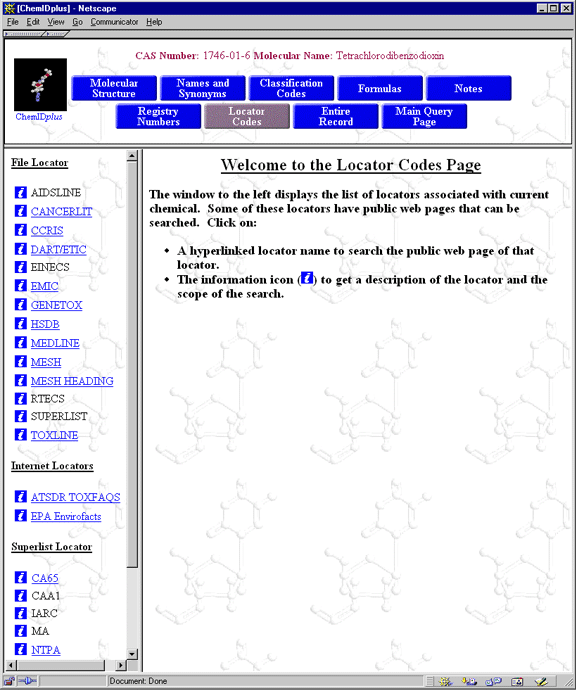
Figur 4: Locator Koder Sida-Dioxin.
sidan Locator Codes ger en lista över resurser med ytterligare kemisk information utöver den som finns i ChemIDplus. Figur 4 visar sidan Locator Codes för dioxinposten. Detta visas genom att klicka på knappen Locator Codes i den övre ramen på hela postsidan. Du kan klicka på informationsikonen (i) bredvid en viss locator för att få en beskrivning av databasen och omfattningen av sökningen. Figur 5 visar information om MEDLINE locator. Klicka på en av de hyperlänkade lokaliserarna (t. ex., MEDLINE) för att direkt söka i denna resurs efter information om dioxin efter CAS-registreringsnummer. Figur 6 visar Medline-utgången på den högra skärmen (se flaggmarkören på den vänstra skärmen).
När du är i en databas kan du anpassa din sökning för att möta dina behov. Notera flaggikonen på den vänstra skärmen som markerar den aktiva lokaliseraren (bredvid MEDLINE i Figur 6). Navigera till en annan databas uppnås genom att helt enkelt klicka på en annan hyperlänkad locator på den vänstra skärmen på sidan Locator Codes. Den tidigare utgången skulle sedan ersättas med utdata från den nya lokaliseraren. Enkel navigering från Locator Display sida till andra webbplatser och vice versa är ett utmärkande drag för ChemIDplus.
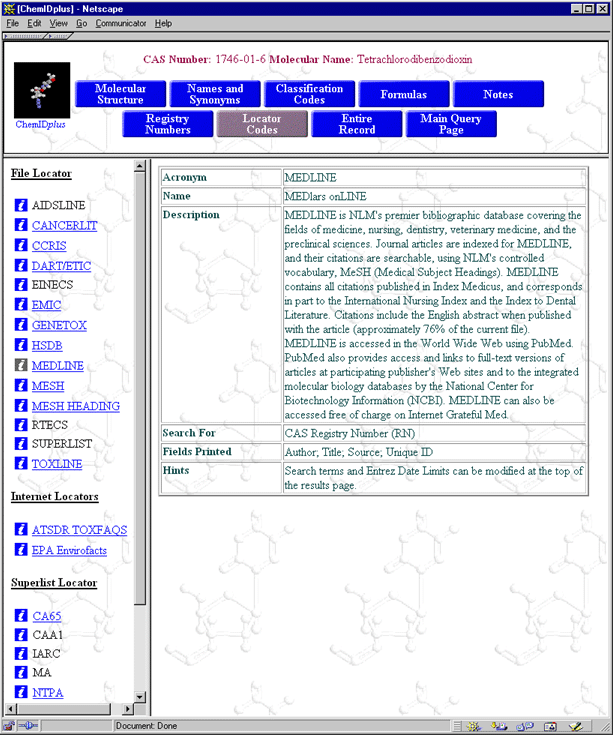
Figur 5: Locator koder sida – Locator och sökinformation.
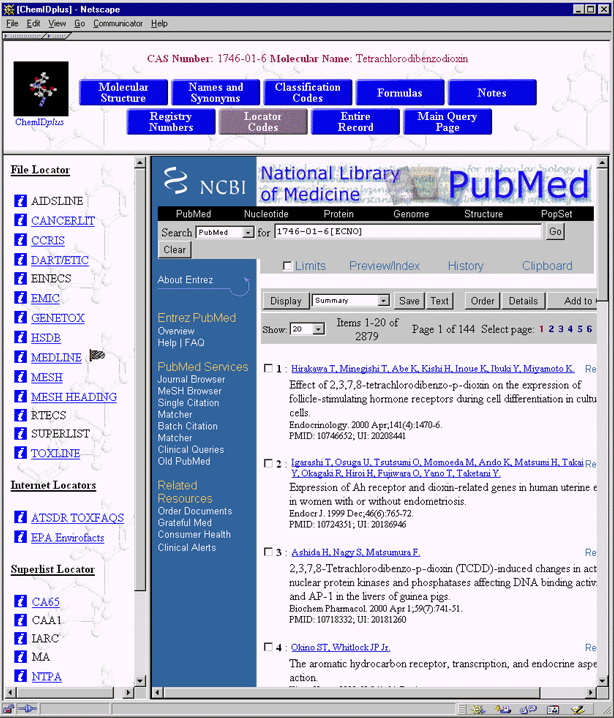
Figur 6: Locator koder sida – Medline utgång.
förstora strukturen
alternativet förstora struktur, som finns på hela posten eller hela postsidan, öppnar strukturen i ett större fönster för enklare visning. Vissa strukturer är stora och strukturen som visas på Frågeresultatsidan kan vara trång och oklar (se Figur 7). Alternativet förstora struktur ger en bättre och tydligare bild av strukturen (se figur 8). Dessutom tillåter 3D-visningsknappen (under den förstorade strukturen) visning av 3D-modellen om den är tillgänglig i databasen.
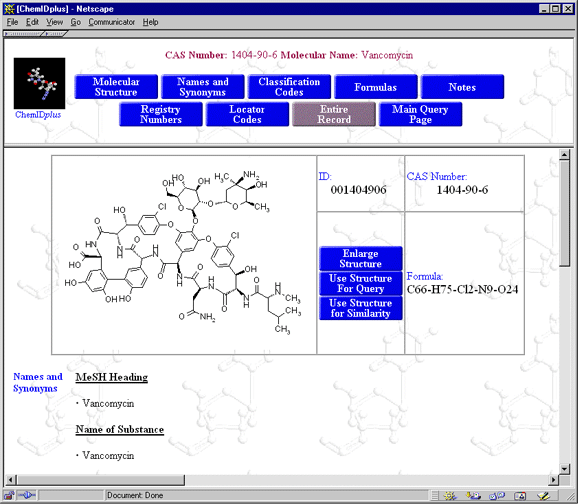
Figur 7: Frågeresultatsida – Vancomycin.
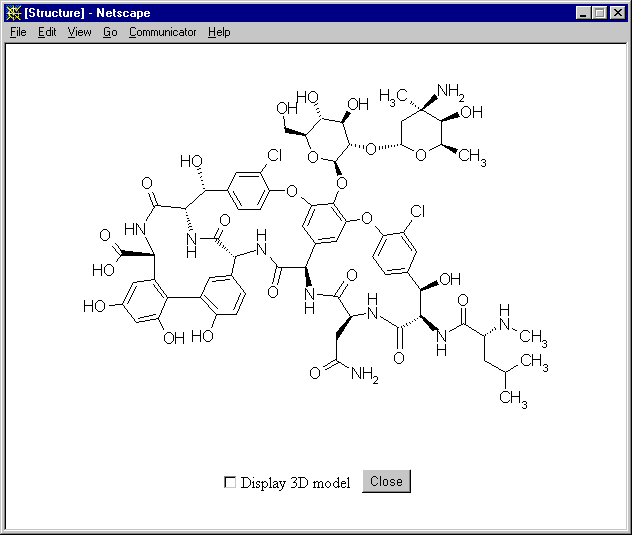
figur 8: förstorad struktur av vankomycin.
strukturfrågor
ChemIDplus ger Dig möjlighet att använda Chime och ISIS/Draw för att rita din struktur för användning i en fråga eller använda ett av de strukturfrågalternativ som finns tillgängliga på Frågeresultatsidan. De två alternativen beskrivs nedan.
använda Chime och ISIS / Draw:
- placera musen inuti Strukturinmatningsrutan och högerklicka. De Chime – menyalternativ som visas i Figur 9 visas. Välj Redigera, överför till ISIS/Draw.
- rita din strukturfråga i ISIS / Draw (se dibensodioxinfrågestruktur i Figur 10).
- överför strukturfrågan till inmatningsrutan struktur på inmatningssidan genom att klicka på ikonen återgå till Chime (den första ikonen (längst till vänster) i verktygsfältet). Se Figur 11.
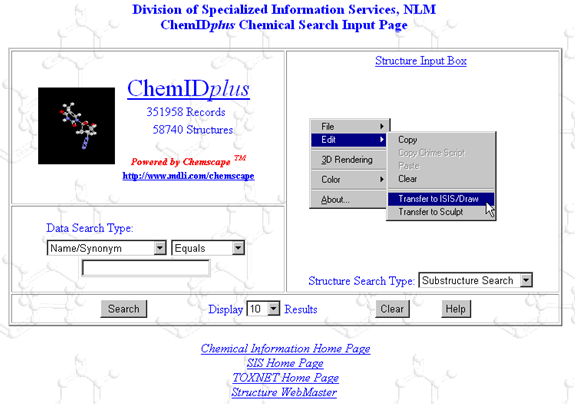
Figur 9: Chime-menyn.
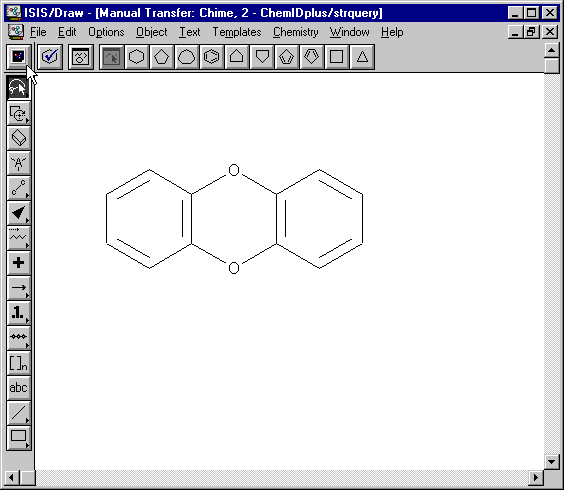
Figur 10: ISIS/Draw – Dibensodioxin struktur.
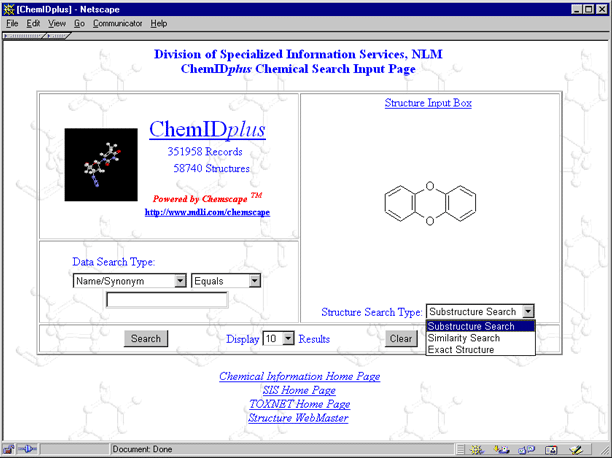
Figur 11: understruktur sökfråga för Dibensodioxin.
Välj en av Struktursöktyperna (Understruktursökning i det här exemplet) och klicka på sökknappen. Figur 12 visar två av de 89 träffar som erhållits från denna sökning efter dibensodioxinunderstrukturen i databasen.
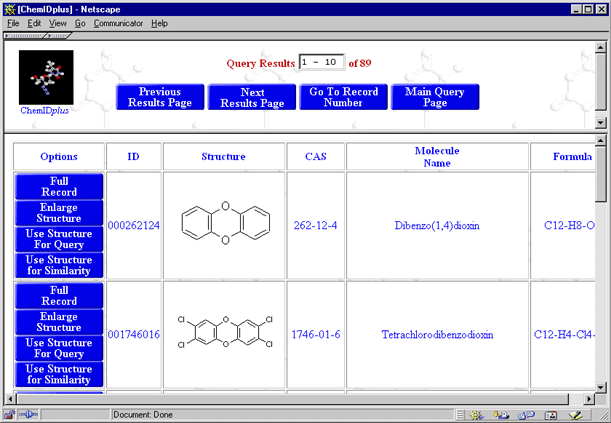
Figur 12: Dibensodioxin understruktur frågeresultat sida.
använd struktur från Frågeresultatsida för sökning:
ChemIDplus underlättar struktursökning genom att tillhandahålla två alternativ (på Frågeresultatsidan) som eliminerar behovet av att rita strukturfrågor:
- använd struktur för Fråga: det här alternativet klistrar in den hämtade strukturen från en tidigare fråga till Strukturinmatningsrutan.
- använd struktur för likhet: Det här alternativet startar en omedelbar sökning efter liknande strukturer.
till exempel, med tanke på resultaten som visas i Figur 12, välj den andra posten (RN = 1746-01-6) och klicka på knappen Använd struktur för likhet. Du kommer att uppmanas att ange en procent likhet som sträcker sig från 50% till 100% (Standard är 80%). Ju högre procentandel som anges, desto mer liknar de resulterande föreningarna. Efter att ha angett procentlikheten och klickat på OK söker systemet efter liknande strukturer. Figur 13 visar procentlikhetsprompten och figur 14 visar resultatsidan för Likhetsfrågan.
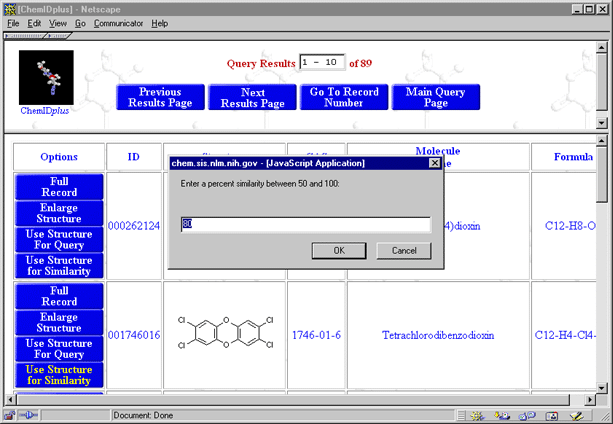
figur 13: procent Likhetsprompt.
Frågeresultatsidan i figur 14 visar två av de 79 träffarna från likhetssökningen för föreningen med CAS-registreringsnummer 1746-01-6. Utgången är i CAS-registernummer / ID-order.
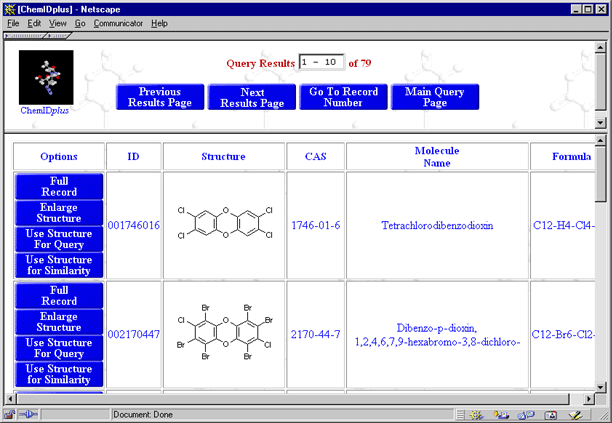
figur 14: sida för Likhetsfrågoresultat.
Sample sökningar
Följande är exempel på information som kan erhållas genom att söka ChemIDplus.
exempel # 1: Vilka NLM-databaser innehåller information om MTBE (metyl tert-butyleter)? Finns det på U. S. E. P. A. Clean Air List (CAA1)? Försök att söka MEDLINE från sidan Locator Codes.
- namn/Synonym är lika med MTBE
- Klicka på knappen Locator Codes. (Alla databaser / resurser som anges på den vänstra skärmen har information om MTBE.)
- kontrollera om CAA1 är listad som en lokaliserare.
- Klicka på locator MEDLINE. (MEDLINE-utgången är på höger skärm.)
- Klicka på huvudsidan för att starta en ny sökning.
exempel # 2: Har akrylamid ett TWA (Time Weighted Average)? Om så är fallet, vad är det?
- namn / Synonym är lika med akrylamid
- Du kan bläddra ner till avsnittet Klassificeringskoder i den fullständiga posten eller klicka på knappen Klassificeringskoder i den övre ramen för att bara visa denna information.
- TWA-data, om sådana finns, listas under Superlist-klassificeringskoden.
exempel # 3: Hur många kemikalier uppvisar antipsykotisk aktivitet? Hur många är fenotiaziner?
- Klassificeringskod börjar med antipsykotiska (detta hämtar alla kemikalier med antipsykotisk aktivitet.)
- Klicka på knappen Full Record för några av de erhållna posterna och kontrollera de Klassificeringskoder som anges för dessa. Du kommer att upptäcka att det finns en specifik Klassificeringskod som kallas ”antipsykotiska medel, fenotiazin”.
- gör en ny sökning – (Klassificeringskod är lika med antipsykotiska medel, fenotiazin)
exempel #3a: alternativ sökning med hjälp av Fenotiazinunderstruktur. Detta kommer att hämta alla fenotiaziner med känd antipsykotisk aktivitet inklusive register som inte specifikt tilldelats klassificeringskoden ” antipsykotiskt medel, fenotiaziner.”Jämför dina resultat här med föregående sökning.
- namn / Synonym är lika med fenotiazin (detta hämtar fenotiazinposten).
- Klicka på Använd struktur för Frågeknappen (detta överför fenotiazinstrukturen till Frågesidan). Struktur söktyp är inställd på Substructure Search.
- klassificeringskoden börjar med antipsykotisk. Tryck på Enter eller klicka på SÖK.
exempel # 4: ge en lista över kemikalier som utvärderats för cancerframkallande risk av Internationella byrån för cancerforskning (IARC)?
- Locator Code är lika med IARC
exempel #5: identifiera kemikalier som liknar sackarin. (Använd 80% likhet.)
- namn/Synonym är lika med sackarin
- Klicka på Använd struktur för Likhetsknapp (80% likhet).
- försök att göra en 70% Likhetssökning.
av Perlita M. Liwanag,
Vera W. Hudson, och
George F. Hazard, Jr., Ph. D.
specialiserade informationstjänster
![]()
Liwanag PM, Hudson VW, Hazard GF Jr, ChemIDplus: ett webbaserat kemiskt söksystem. NLM Tech Bull. 2000 mars-april;(313): e3.
